Hvordan få Peacock TV på Roku
Hva du bør vite
- Fra Roku-enheten: Naviger til med fjernkontrollen Streaming kanaler > Søk etter kanaler og gå inn Peacock TV.
- Plukke ut Peacock TV > Legg til kanal > OK. Plukke ut Gå til kanalen, og velg deretter Registrer deg for å se gratis eller Logg inn hvis du har en konto.
- Alternativt kan du gå til Roku's Channel Store i en nettleser, søk etter Peacock TV, og velg deretter Detaljer > Legg til kanal.
Denne artikkelen forklarer hvordan du får Peacock TV på Roku, med instruksjoner som fungerer på alle kompatible Roku-enheter.
Slik får du og installerer Peacock-appen på Roku
Hvis din Roku er kompatibel med Peacock TV, fungerer det akkurat som å skaffe og installere kanalen installere en hvilken som helst annen offisiell Roku-kanal. Den er tilgjengelig fra kanalbutikken direkte på din Roku (du kan til og med se den i delen med fremhevede kanaler).
Slik får du Peacock TV på din Roku:
-
Fra startskjermen trykker du ned på fjernkontrollen til du kommer til Streaming kanaler.
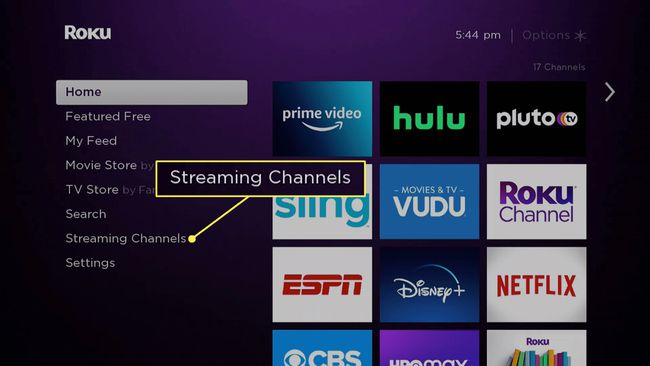
Hvis du ser Peacock TV på denne skjermen eller Channel Store-skjermen, kan du velge den direkte fra den skjermen og hoppe videre til trinn seks.
-
Trykk ned på fjernkontrollen til du kommer til Søk etter kanaler.
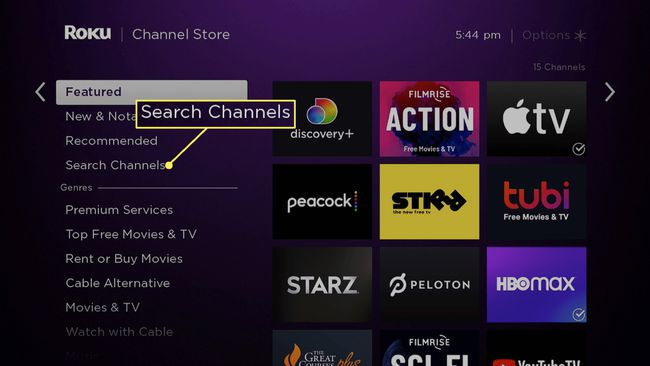
-
Begynn å gå inn Peacock TV ved hjelp av skjermtastaturet.
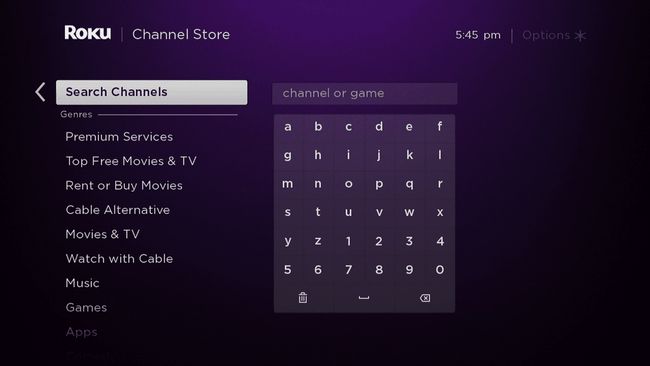
-
Plukke ut Peacock TV fra søkeresultatene når den vises.
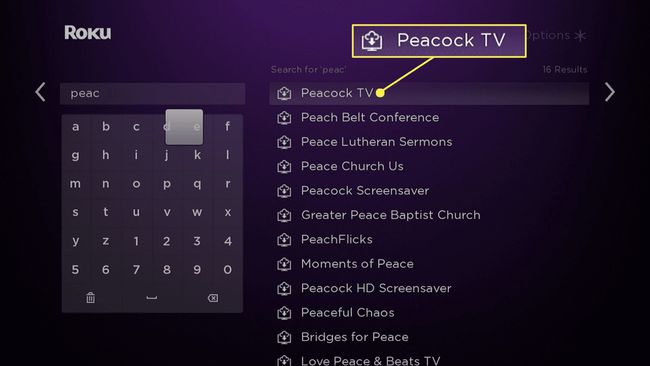
-
Plukke ut Peacock TV.
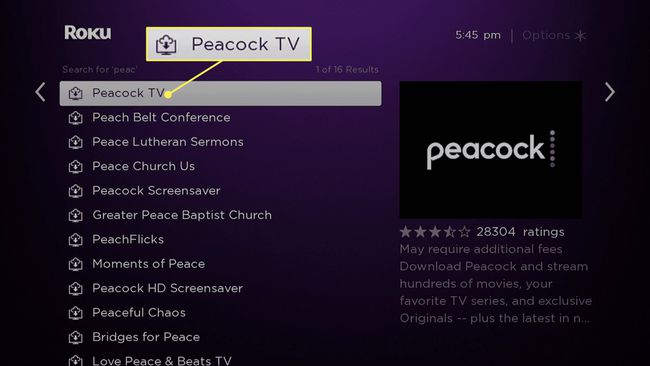
-
Plukke ut Legg til kanal.
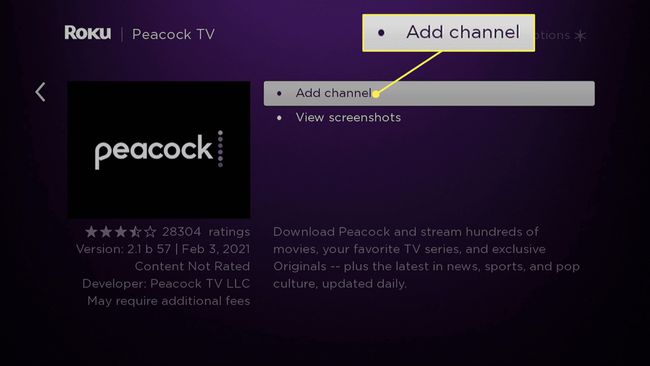
-
Plukke ut OK.
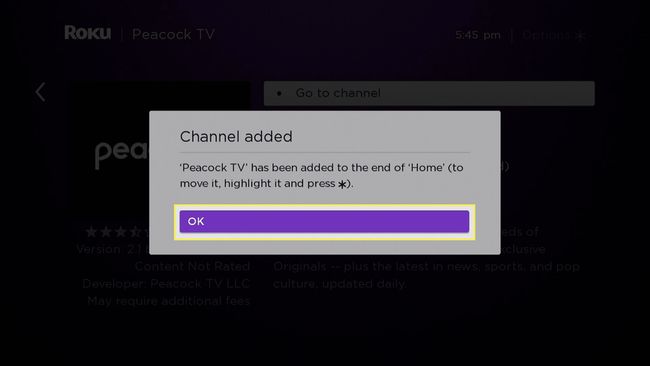
Peacock TV-kanalen er nå tilgjengelig i listen over kanaler.
-
Plukke ut Gå til kanalen.
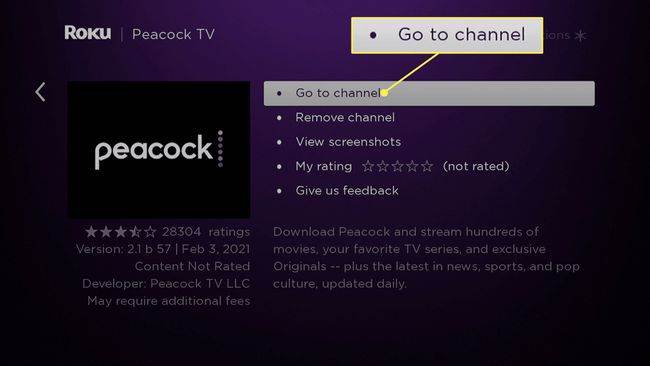
-
Plukke ut registrer deg for å se gratis hvis du ikke har en konto ennå, eller Logg inn hvis du har en konto.
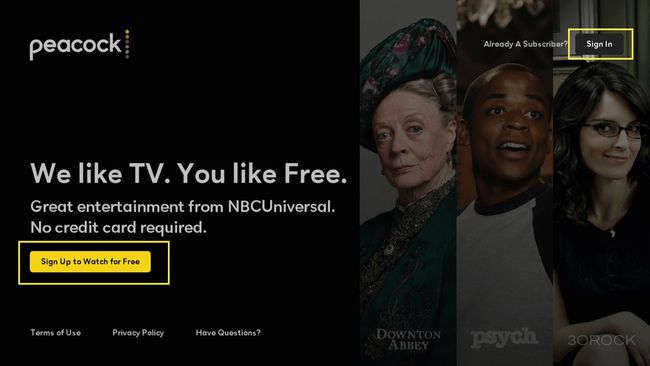
-
Skriv inn e-post og passord, og velg Logg inn eller melde deg på.
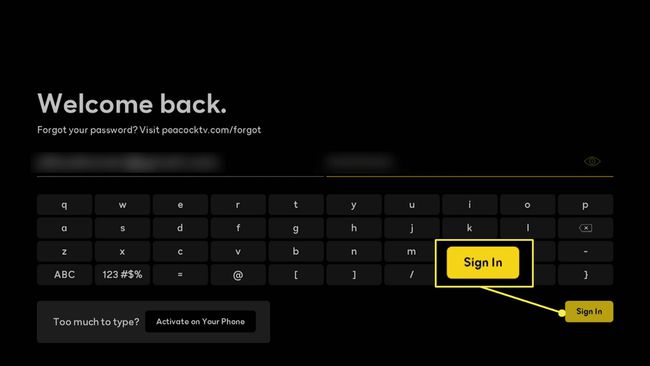
-
Peacock TV vil starte på din Roku.
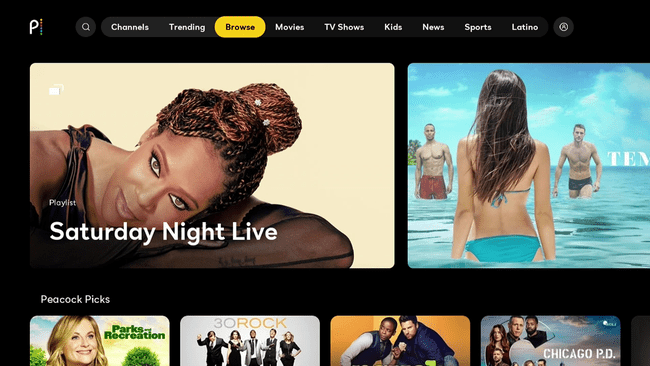
Hvordan få Peacock TV fra Roku-nettstedet
Roku lar deg også søke og laste ned fra kanalbutikken på Roku-nettstedet. Denne metoden lar deg sette en hvilken som helst kanal i kø for nedlasting og installasjon selv om du ikke har umiddelbar tilgang til din Roku eller noen andre er opptatt med å bruke den på det tidspunktet.
Slik får du Peacock TV på din Roku ved å bruke nettstedet:
-
Bruk nettleseren du ønsker, gå til Roku's Channel Store, og logg på hvis du ikke allerede er pålogget.
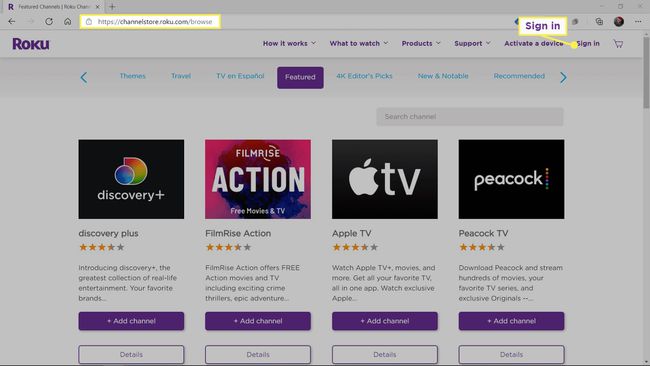
Hvis du ser en oppføring for Peacock TV på denne siden, kan du klikke Detaljer og hopp deretter direkte til trinn fire.
-
Type Peacock TV inn i søkefeltet, og trykk enter.
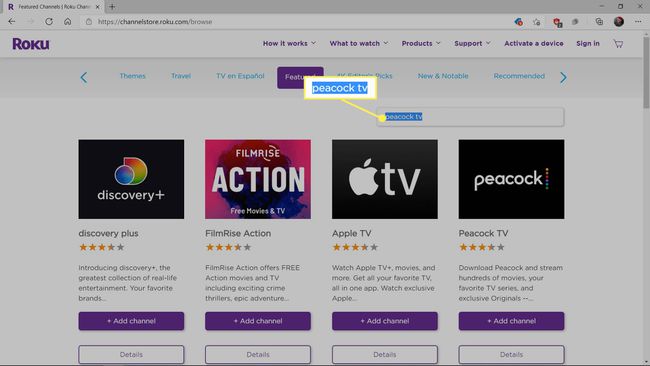
-
Klikk Detaljer.
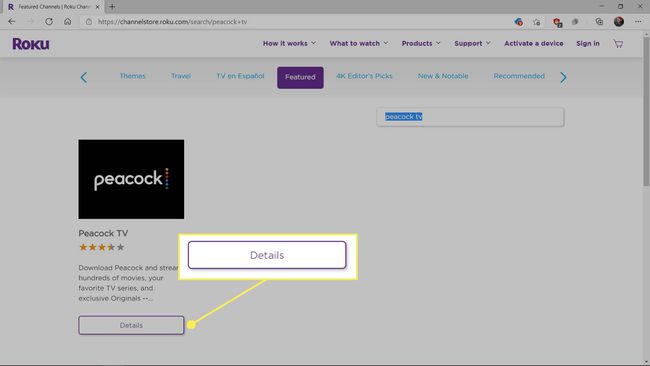
-
Klikk + Legg til kanal.
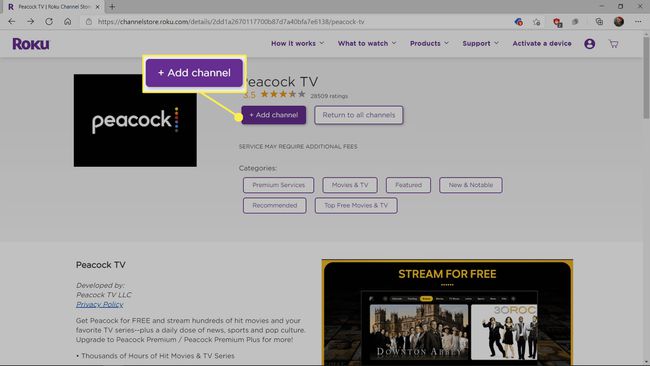
-
Når du ser Peacock TV har blitt lagt til Roku-kontoen din, det betyr at du har skaffet deg kanalen. Den vil nå vises i kanaldelen av Roku-enheten din.
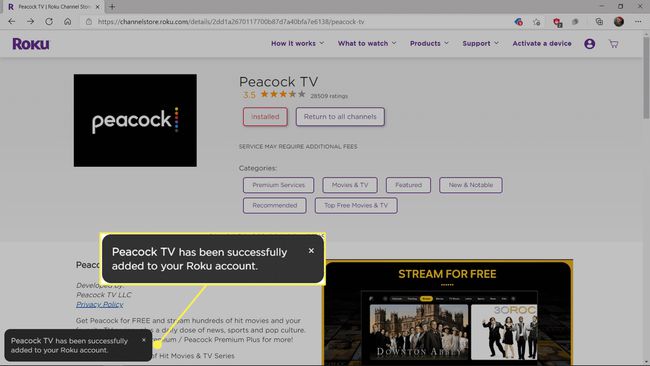
Kan du få Peacock TV på Roku?
Peacock TV har en offisiell Roku-app tilgjengelig i kanalbutikken, og den er kompatibel med de fleste Roku-enheter. Du finner Peacock TV i kanalbutikken på din støttede Roku-enhet, og du kan også stille en nedlasting i kø fra Roku-nettstedet.
Mens Peacock TV fungerer med de fleste Roku-enheter, er den inkompatibel med noen eldre modeller. Her er en liste over kompatible Roku-enheter:
- Roku 2 (kun 4210X-modell)
- Roku 3 og 4 (modell 4200X eller nyere)
- Roku Streaming Stick (modell 3600X eller nyere)
- Roku Express/Express+ (modell 3900X eller nyere)
- Roku Premiere/Premiere+ (modell 3920X eller nyere)
- Roku Ultra/Ultra LT (modell 4640X eller nyere)
- Roku TV og Smart Soundbar (modell 5000X eller nyere)
